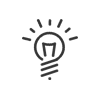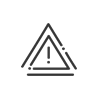Carreira
Esta aplicação, acessível a partir do menu Tempos & Atividades > Administrar > Configurar > Carreira, ajudará a registar cronologicamente a evolução das carreiras dos seus funcionários, desde as experiências profissionais anteriores até às transferências internas.
No menu Tempos & Atividades > Administrar > Configurar > Carreira > Contrato de trabalho, pode definir as informações relativas ao compromisso entre empregado e empregador. Pode haver duas categorias de funcionários, contratados e trabalhadores temporários. Este módulo permite gerir ambos de maneira simples e eficiente.
|
1.Clicar em 2.Inserir o Número de contrato as as Datas conhecidas. 3.Selecionar o Tipo de contrato. O tipo de contrato seleccionado determina os campos a serem preenchidos para a criação dos seus contratos. 4.Indicar a Dara de fim previsional se aplicável. Elementos contratuais
Documentos 5.Anexar um documento clicando em Fim de contrato 6.Indicar o Motivo de saída com um Comentário se essa pessoa está na empresa temporariamente, por exemplo. Clicar em 7.O Prazo de pagamento diferencial pode ser modificado em cada contrato de trabalho afetado aos funcionários. 8.Indicar oEstado do saldo de qualquer conta. Estes são emitidos dos campos sistema. 9.Salvar. 10.Preencher eventualmente os Campos editáveis. 11.Guardar. |
 Adicionar uma alteração ao contrato
Adicionar uma alteração ao contrato
São comuns casos de transição de CDD para CDI ou transição para meio período. Para poder gerir estes desenvolvimentos sem criar cada vez um novo contrato de trabalho no Kelio, a opção de software deve ser Historicização dos dados do contrato de trabalho seja ativado a partir do módulo Configuração. É possível adicionar uma evolução aos seguintes dados: •Natureza do contrato •Convenção coletiva •Complemento contrato de trabalho •Objeto do contrato •Tempo de trabalho •Faturação (para um contrato temporário) 1.Clicar em 2.Indicar a nova Data de início. 3.Seleccionar via menu suspenso 4.Gravar e Validar. 5.Pense em Gravar tudo no fim. |
 Fechar um contrato de trabalho
Fechar um contrato de trabalho
Para todos os contratos de funcionários cujo estado seja em curso, a opção Fechar está disponível. 1.Selecione o funcionário na lista (ou use o modo agrupado para várias pessoas). 2.Clicar em Fechar. 3.Indicar a Data de fim do contrato. 4.Clicar em Fechar o contrato horário em curso para fechar o contrato horário automaticamente nesta mesma data. 5.Marcar a Reinicialização e seleccionar um REINICIO personalizado se aplicável. Validar com um clique em 6.Escolher o estado do Saldo de qualquer conta no menu suspenso. Estes são emitidos dos Campos sistema. 7.Validar. O estado do contrato de trabalho muda em função da data de fim: a.Fecho b.Encerrado por antecipação c.Em curso com fecho antecipado |
 Monitorização agrupada de contratos
Monitorização agrupada de contratos
Quando passa para o modo agrupado, os contratos são listados com o seu estado (período experimental, em curso, prolongado, fechado por antecipação, estado do saldo de qualquer conta ..) e esse estado é exibido a cores para facilitar o processamento. Pode filtrar os contratos com base no seu estado, dependendo se terminam ou iniciam sobre um período de tempo.
Graças aos filtros e informações de estado, pode facilmente Soldar, Prolongar ou Fechar 1 ou mais contratos.
|
O menu Tempos & Atividades > Administrar > Configurar > Carreira > Classificação é utilizado para afetações de categoria profissional, situação profissional, qualificação e coeficiente. Essas informações podem ser usadas, em particular, como critérios de classificação e consulta. Adicionar/editar uma categoria de pessoal1.Clicar em 2.Validar. Apagar uma categoria de pessoal1.Clicar em 2..Seleccionar a linha em questão. 3.Clicar em 4.Confirmar com Sim. 5.Validar. Adicionar / editar um trabalho de categoria profissional, estatuto profissional, qualificação e coeficiente1.Clicar em 2.Seleccionar via menu suspenso 3.Inserir a Data de início. 4.Confirmar a escolha com 5.Preencher eventualmente os Campos editáveis. 6.Salvar. |
Os cargos e competências tornam possível atribuir um trabalho específico e todas as competências necessárias para cada funcionário na sua ficha. Esta função permite armazenar informações adicionais sobre os funcionários, mas também gerir as substituições de pessoal, considerando os níveis de qualificação dos funcionários em Kelio Planification Pro. O menu Administração do pessoal > Administrar > Configurar > Carreira > Cargo e competências tem como objetivo facilitar a gestão dos postos de trabalho e das diferentes competências de cada um dos seus colaboradores e dos seus níveis. A parametrização é feita em Campos sistema e também serve para a planificação. Cargo/Competências 1.Clicar em 2.Seleccionar via menu suspenso 3.Inserir a Data de aquisição. 4.Para as competências, indicar o Nível e a Data de fim de validade. 5.Validar a alteração com um clique em Idiomas 6.Clicar em 7.Seleccionar via menu suspenso 8.Validar a alteração com um clique em Funções 9.Clicar em 10.Seleccionar via menu suspenso 11.Validar a alteração com um clique em Campos editáveis 12.Preencher eventualmente os Campos editáveis. Documentos / Comentários 13.Adicione os elementos da mesma maneira descrita acima. 14.Guardar.
|
Neste separador, pode acompanhar cada colaborador de todas as acreditações necessárias para o seu cargo. Habilitações 1.Clicar em 2.Selecionar o Motivo via menu suspenso
Períodos de habilitação 3.Clicar em 4.Dependendo da configuração, especifique se a formação e a consulta médica serão realizados. 5.Especifique se a habilitação terá que ser renovada ou não. 6.Adicionar eventualmente um documento. 7.
8.Validar. 9.Salvar. 10.Adicionar eventualmente um documento. 11.Salvar.
|
Este ecrã mostra todos os cursos de formação frequentados pelo funcionário e os que pretende realizar. Com esta monitorização, pode verificar facilmente o status da formação passada, actual e planeada. Para adicionar uma formação à lista, deve: 1.Clicar em 2.Inserir oTitulo da formação e selecione as datas de início e fim. 3.Escolher o Estado (nos campos sistema) no menu suspenso 4.Indicar a Data criação do pedido. 5.Escolha se é uma formação certificada. 6.Inserir a Descrição do curso e a Descrição do organismo de formação. 7.Indicar a duração em dias e/ou horas. 8.Adicione opcionalmente um Descritivo. 9.Se desejar, anexe os principais documentos formativos, como cartas de convocação, folhas de presença ou diplomas obtidos. 10.Validar. 11.Guardar. 12.Adicionar eventualmente um documento sobre os diferentes cursos. 13.Guardar.
|
Este ecrã possibilita adicionar comentários como a avaliação geral do gestor ou o objectivo principal do funcionário e anexos, como formulários de avaliação, folha de objectivos, etc. Para adicionar uma entrevista à lista: 1.Clicar em 2.Inserir a Descrição e selecionar a Data da entrevista. 3.Selecionar o Tipo de entrevista(Entrevista profissional ou Entrevista de avaliação) no menu suspenso. 4.Opcionalmente, adicione comentários a esta entrevista específica. 5.Associe um documento a esta entrevista específica clicando em 6.Guardar.
Adicione um comentário, um documento e preencher os Campos personalizáveis. Pense em Guardar os dados.
|
Neste ecrã, pode rastrear cronologicamente o conhecimento dos seus funcionários através dos seus diplomas e certificados académicos. Indique o nível de educação de cada um e anexe uma cópia de um diploma ou outro justificativo. 1.Selecionar o Nível de estudos (dos campos sistema) no menu suspenso Formação inicial O histórico de formação inclui vários parâmetros: o ano de conclusão do curso, o diploma, a escola, um anexo e um comentário. 2.Clicar em 3.Validar com um clique em Experiência profissional anterior O histórico de experiência profissional anterior inclui vários parâmetros: data de início e término, duração, empresa, local, cargo ocupado, anexo e comentário. 4.Clicar em 5.Validar com um clique em Se desejar anexar os documentos principais da formação como diplomas e certificados escolares, siga estas instruções. Preencha eventualmente os Campos personalizáveis. Pense em Guardar os dados. |
As remunerações no Kelio podem ser importados por interface ou configurados manualmente por funcionário. Caem em duas categorias: Histórico dos salários O histórico salarial inclui vários parâmetros: uma data inicial e final, um salário base, um salário bruto, uma variável sobre o salário, um salário líquido, um líquido a pagar e um líquido tributável, bem como um comentário. 1.Clicar em 2.Validar com um clique em Tabela de prémios A inserção do histórico de prémios inclui vários parâmetros: uma descrição, uma data de pagamento, uma periodicidade, uma data de início e término, um valor, uma seção de pagamento, um tipo de prémio (em campos sistema) bem como um comentário. 3.Clicar em 4.Validar com um clique em Adicione um comentário, um documento e preencher os Campos personalizáveis. Pense em Guardar os dados. |
Neste ponto pode ser recolhidas várias informações através dos campos livres e pré-definidos que definiu anteriormente para este ecrã. Para adicionar informações livres, clique duas vezes no campo Valor e insira o valor. Para campos predefinidos, basta fazer uma escolha no menu suspenso. Também pode adicionar Documentos e Comentários. |